|
Happy Birthday Card Dieses Tutorial stammt von Heli, sie hat es für Psp geschrieben. Das Copyright liegt alleine bei ihr,das © des für Psp übersetzten Tuts bei mir! Vielen Dank liebe Heli für deine Erlaubnis es umschreiben zu dürfen! Thank you so much for your permission,Heli.  **Meine Tutorials sind mit PSP X8 geschrieben,mit ߤlteren Versionen funktioniert es ebenso,doch haben einige Optionen andere Namen** *Sollten einige Filter bei dir nicht laufen,musst Du sie je nach Betriebssystem mit dem FM Patcher kompatibel machen* Du brauchst mein  Tube (n) einer Wahl. Meine sind © Pitti. Ihre schönen Tuben findest du hier . Filter: DSB Flux Texturizer Außerdem wenn du animieren möchtest Deinen Animations Shop. Wenn Du alles zusammen hast, kann es losgehen.
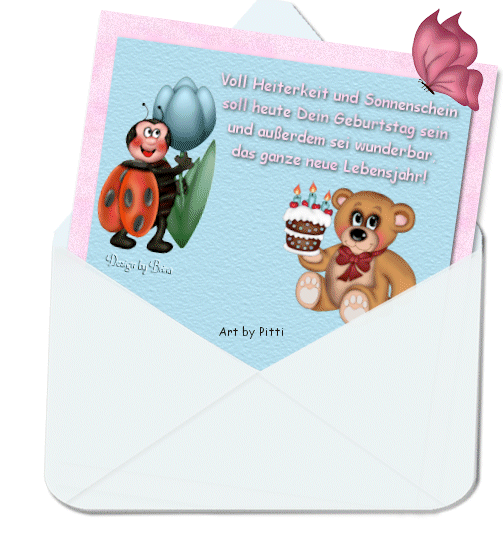 Öffne alle Tuben und Materialien. Such Dir eine schöne Farbe aus der Tube als Vordergrundfarbe Änder die Hintergrundfarbe auf das Muste BG_pinkwatermarked.jpg, Winkel 0 - Skaliereb 100% (wenn Du rosa nicht magst, koloriere es vorher) 1. Öffne ein neues transparentes Bild 400x475 Pixel und fülle es mit dem Muster 2. Ebenen / neue Rasterebene und fülle mit der Hintergrundfarbe 3. Bild / Größe ߤndern auf 90%, Harken raus bei Größe aller Ebenen anpassen 4. Effekte / Plugins / Texture / Texturizer 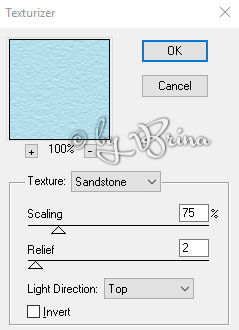 5. Effekte / 3-D Effekte - Schlagschatten  6. Kopiere Deine Tube(n) in Dein Bild, die Größe anpassen wie Du magst. 7. Verschiebe sie an einen schönen Platz auf dem Brief. 8. Aktiviere Dein Textwerkzeug und suche nach einer hünschen Schriftart , die lesbar ist , wenn Du klein schreibst 9. Schreibe jetzt Deinen Text ( ich nehme das Muster als Hintergrundfarbe und stelle die VGF aus) Meinem Text gebe ich noch einen kleinen Schatten 10. Ebenen / Zusammenführen / sichtbare zusammenfassen 11. Bearbeiten / Kopieren 12. Aktiviere das Umschlag Bild wechsle auf die Background Ebene. Bearbeiten / Als neue Ebene einfügen 13. Bild / Frei drehen 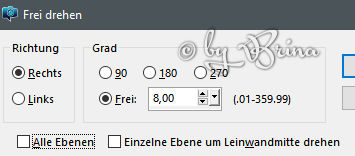 14. Bewege die Karte , so dass es sie in den Umschlag passt (unten sieht es noch etwas komisch aus,das ߤndern wir jetzt) 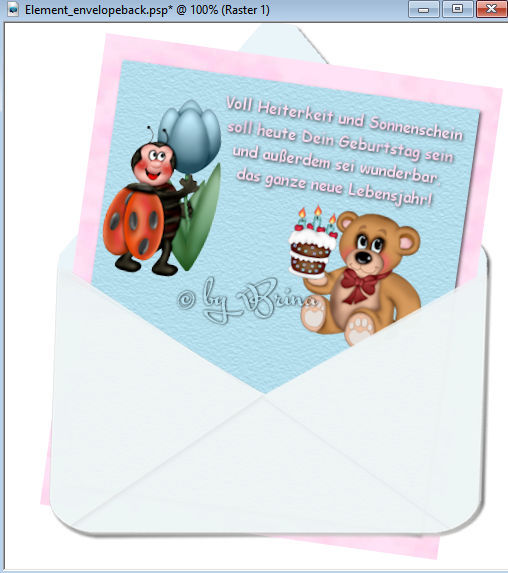 15. Auswahl / Laden - Speichern / Auswahl aus Alpha - KanalDatei laden 16. Drücke einmal die Entf-Taste auf der Tastatur 17. Auswahl / Auswahl aufheben 18. Wenn du magst kannst du noch zusߤtzliche Tuben hinzufügen zum dekorieren 19. Setze jetzt schon Dein Wasserzeichen und die Copyrighthinweise auf Dein Bild. 20. Aktiviere Deinen Zauberstab , um die Karte auszuwählen (klicke einfach irgendwo neben der Karte in Dein Bild) 21. Auswahl / Umkehren, Auswahl / Ändern / Verkleinern 20 Pixeln und erneut Auswahl / Umkehren 22. Effekte / Plugins / DSB Flux / Bright Noise 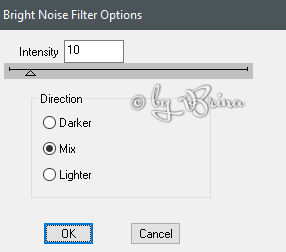 23. Auswahl / Auswahl aufheben 24. Effekte / 3-D Effekte - Schlagschatten 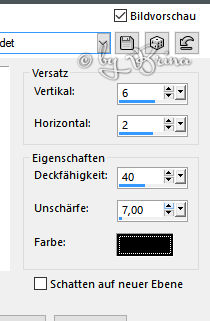 Wenn du nicht animieren möchtest speichere jetzt als png ab. Dann sieht es in etwa so aus. (unter dem Bild geht es mit der Ani weiter) 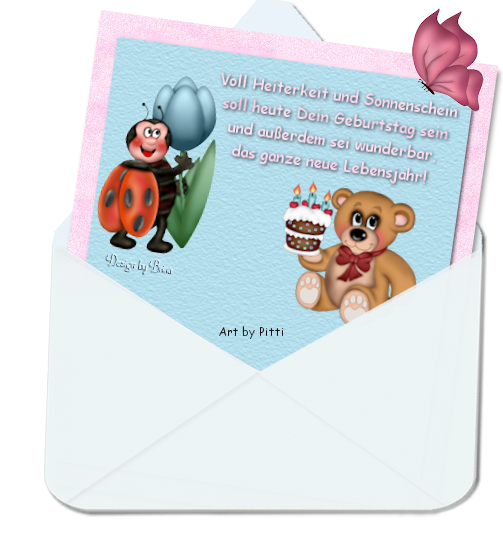 Animation 25. Rechtsklick / Alle Ebenen kopieren 26. Öffne Deinen Animation Shop 27. Bearbeiten / Einfügen / als neue Animation 28. Zurück zu Deinem PSP drücke dreimal STRG + Z auf der Tastatur oder verwende den Rückgߤngig Pfeil im PSP 29. Wiederhole den Filter Bright Noise, aber bevor Du OK klickst,klicke einmal auf den Punkt - Mix 30. Auswahl / Auswahl aufheben / Effekte / 3-D Schlagschatten (Einstellungen so lassen) 31. Rechtsklick / Alle Ebenen kopieren 32. Gehe zurück zum Animations - Shop 33. Bearbeiten / Einfügen / Nach dem aktuell ausgewߤhlten Einzelbild einfügen 34. Wieder zurück zum PSP 35. Drücke dreimal STRG + Z auf der Tastatur oder verwende den Rückgߤngig Pfeil im PSP 36. Wiederhole den Filter Bright Noise, aber dieses Mal , klickst Du auf Mix zweimal 37. Auswahl / Auswahl aufheben / Effekte / 3-D Schlagschatten (Einstellungen so lassen) 38. Rechtsklick / Alle Ebenen kopieren 39. Zurück zum Animations - Shop 40. Bearbeiten / Einfügen / Nach dem aktuell ausgewߤhlten Einzelbild einfügen 41. Schau Dir die Animation an,wenn Du magst kannst Du die Animationsschnelligkeit noch ߤndern. Ich wߤhle 15 bei den Bildeigenschaften 42. Speichere als Gif ab. Und fertig ist Dein Bild. Ich hoffe Dir hat das Tutorial Spaß gemacht. © by Brina |
